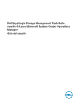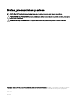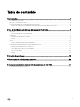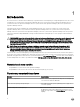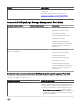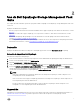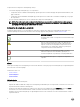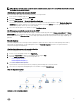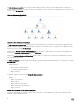Users Guide
NOTA: Si cierra en forma manual una alerta resuelta automáticamente, esta se borra de las Vistas de alertas de la consola
de OpsMgr y no se genera de nuevo.
Visualización de alertas en la consola de OpsMgr
Para ver las alertas de los dispositivos Dell EqualLogic que está supervisando:
1. En la consola de OpsMgr, haga clic en Supervisión.
2. En el panel Supervisión, vaya a la carpeta Dell.
3.
Expanda Vistas de alertas → Alertas de dispositivos EqualLogic.
La consola de OpsMgr muestra las alertas para todos los arreglos que está supervisando en el panel Alertas de dispositivos
EqualLogic. Estas alertas cumplen con los criterios que especicó en el panel Autoría, tales como gravedad, estado de
resolución, antigüedad o alertas que se le hayan asignado.
4. Seleccione una alerta para ver los detalles en el panel Detalles de alerta.
Uso del campo personalizado para las alertas de SNMP
Para ver las alertas de SNMP recibidas desde un grupo o miembro EqualLogic puede usar el Campo personalizado 1. El Campo
personalizado 1 es una combinación del nombre de grupo EqualLogic y del nombre de miembro EqualLogic que se agrega a cada
alerta. Puede clasicar las Vistas de alertas en este campo para enumerar las alertas que pertenecen a un grupo EqualLogic en
particular.
Vistas de diagrama
Las vistas de diagrama ofrecen una representación jerárquica y gráca de todos los dispositivos Dell EqualLogic detectados y
supervisados por Dell EqualLogic Storage Management Pack. Las Vistas de diagrama muestran iconos para los distintos
componentes del grupo Dell EqualLogic.
Visualización de diagramas en la consola de OpsMgr
Para ver los diagramas en la consola de OpsMgr:
1. Inicie la consola de OpsMgr y haga clic en Supervisión.
2. En el panel Supervisión que aparece a la izquierda, vaya a la carpeta Dell.
3. Expanda Vistas de diagrama. Las opciones disponibles son:
• Vista de diagrama completa
• Vista de diagrama de EqualLogic
4. Seleccione cualquiera de las opciones.
El panel derecho muestra la representación jerárquica y gráca del dispositivo Dell seleccionado.
5. Seleccione un componente del diagrama para ver los detalles en el panel Vista detallada.
Vista de diagrama completa
Ilustración 1. Vista de diagrama completa
9